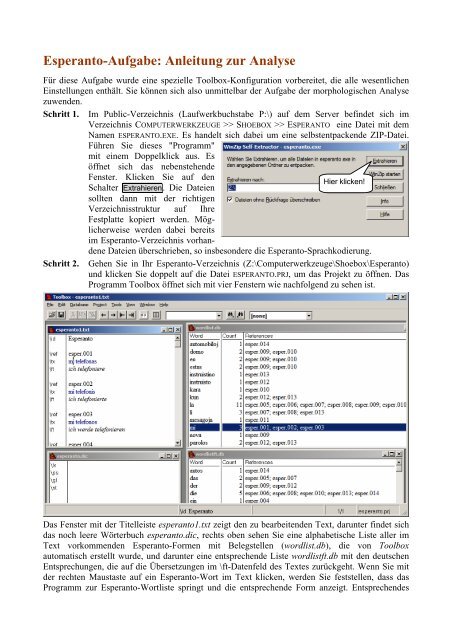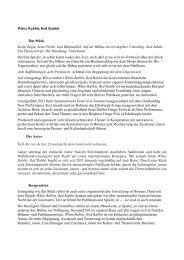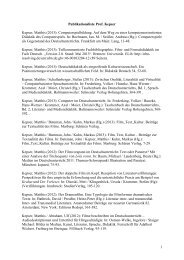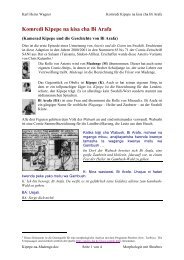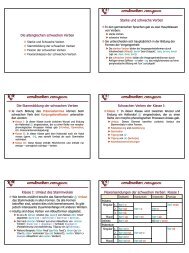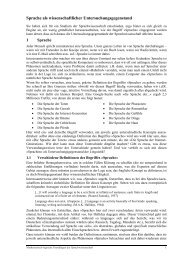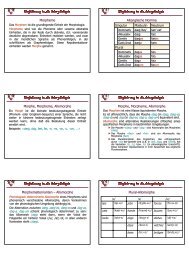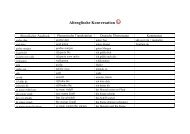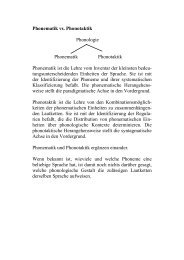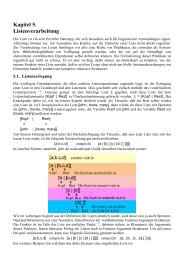Esperanto Übungssätze: Anleitung zur Analyse
Esperanto Übungssätze: Anleitung zur Analyse
Esperanto Übungssätze: Anleitung zur Analyse
Sie wollen auch ein ePaper? Erhöhen Sie die Reichweite Ihrer Titel.
YUMPU macht aus Druck-PDFs automatisch weboptimierte ePaper, die Google liebt.
<strong>Esperanto</strong>-Aufgabe: <strong>Anleitung</strong> <strong>zur</strong> <strong>Analyse</strong><br />
Für diese Aufgabe wurde eine spezielle Toolbox-Konfiguration vorbereitet, die alle wesentlichen<br />
Einstellungen enthält. Sie können sich also unmittelbar der Aufgabe der morphologischen <strong>Analyse</strong><br />
zuwenden.<br />
Schritt 1. Im Public-Verzeichnis (Laufwerkbuchstabe P:\) auf dem Server befindet sich im<br />
Verzeichnis COMPUTERWERKZEUGE >> SHOEBOX >> ESPERANTO eine Datei mit dem<br />
Namen ESPERANTO.EXE. Es handelt sich dabei um eine selbstentpackende ZIP-Datei.<br />
Führen Sie dieses "Programm"<br />
mit einem Doppelklick aus. Es<br />
öffnet sich das nebenstehende<br />
Fenster. Klicken Sie auf den<br />
Hier klicken!<br />
Schalter Extrahieren. Die Dateien<br />
sollten dann mit der richtigen<br />
Verzeichnisstruktur auf Ihre<br />
Festplatte kopiert werden. Möglicherweise<br />
werden dabei bereits<br />
im <strong>Esperanto</strong>-Verzeichnis vorhandene<br />
Dateien überschrieben, so insbesondere die <strong>Esperanto</strong>-Sprachkodierung.<br />
Schritt 2. Gehen Sie in Ihr <strong>Esperanto</strong>-Verzeichnis (Z:\Computerwerkzeuge\Shoebox\<strong>Esperanto</strong>)<br />
und klicken Sie doppelt auf die Datei ESPERANTO.PRJ, um das Projekt zu öffnen. Das<br />
Programm Toolbox öffnet sich mit vier Fenstern wie nachfolgend zu sehen ist.<br />
Das Fenster mit der Titelleiste esperanto1.txt zeigt den zu bearbeitenden Text, darunter findet sich<br />
das noch leere Wörterbuch esperanto.dic, rechts oben sehen Sie eine alphabetische Liste aller im<br />
Text vorkommenden <strong>Esperanto</strong>-Formen mit Belegstellen (wordlist.db), die von Toolbox<br />
automatisch erstellt wurde, und darunter eine entsprechende Liste wordlistft.db mit den deutschen<br />
Entsprechungen, die auf die Übersetzungen im \ft-Datenfeld des Textes <strong>zur</strong>ückgeht. Wenn Sie mit<br />
der rechten Maustaste auf ein <strong>Esperanto</strong>-Wort im Text klicken, werden Sie feststellen, dass das<br />
Programm <strong>zur</strong> <strong>Esperanto</strong>-Wortliste springt und die entsprechende Form anzeigt. Entsprechendes
Morphologie mit Shoebox <strong>Esperanto</strong> SoSe 2005<br />
gilt für die Wörter in der deutschen Übersetzung. Wenn Sie z.B. auf ich im ersten Satz (esper.001)<br />
klicken, wird dieses in der Wortliste angezeigt.<br />
Diese Wortlisten können insbesondere bei umfangreichem Datenmaterial sehr hilfreich sein, wenn<br />
es darum geht, äquivalente Formen zu vergleichen. Wenn Sie beispielsweise auf das Wort telefonas<br />
im gleichen Satz klicken, erhalten Sie nacheinander stehend eine ganze Liste von Wörtern mit der<br />
Wurzel telefon. Wir werden zu einem späteren Zeitpunkt die damit gegebenen Möglichkeiten weiter<br />
eingehen.<br />
Achtung – Neuerung:<br />
Sie werden feststellen, dass der zu bearbeitende <strong>Esperanto</strong>-Text sich anders verhält, als Sie es bisher<br />
gewohnt sind. Dies liegt darin, dass der Datensatz (record) nicht mehr der Satz ist, sondern<br />
der ganze Text. Wenn Sie also auf einen der Pfeilschalter<br />
weiter, weil es – bis jetzt – nur einen Datensatz gibt.<br />
klicken, kommen Sie nicht<br />
Schritt 3. Sie können jetzt mit der Arbeit beginnen, indem Sie den ersten Satz (esper.001)<br />
interlinearisieren, indem Sie entweder auf den Schalter klicken, oder – was auf die<br />
Dauer schneller ist – die Tastenkombination Alt-I drücken.<br />
Das Ergebnis sehen Sie rechts: Da das Wörterbuch noch leer<br />
ist, kann die <strong>Analyse</strong> nur fehlschlagen. Das Programm ist<br />
aber so eingestellt, dass dabei nicht einfach – wie bei den<br />
Feldern \gl und \ps – drei Sterne angezeigt werden, sondern<br />
es versucht, einen brauchbaren Vorschlag zu machen. Dabei<br />
ist es umso erfolgreicher, je umfangreicher das Wörterbuch<br />
bereits ist. Klicken Sie jetzt mit der rechten Maustaste auf<br />
das rostfarbene *mi. N.B. gehen Sie nicht vom Textfeld \tx<br />
aus, weil Sie sonst in der <strong>Esperanto</strong>-Wortliste<br />
landen! Wenn Sie vom Morphemfeld \mb ausgehen,<br />
wird versucht die Form im Wörterbuch zu<br />
finden. Da dies misslingt, öffnet sich das nebenstehende<br />
Fenster. Klicken Sie auf den Schalter<br />
Hier klicken<br />
Insert. Im Wörterbuch wird ein Eintrag für das<br />
Lexem mi gemacht, für das Sie die Eingaben für die<br />
Wortart und die Kurzdefinition (Glosse) nachtragen müssen. Aus<br />
den Vorarbeiten (Minigrammatik, Besprechung der Hausaufgabe)<br />
wissen Sie, dass mi dem dt. ich entspricht. Es ist ein<br />
Pronomen. Tragen Sie für Part of Speech Pro ein und als Glosse<br />
ich.<br />
Wichtig!!<br />
Sie können sich die Arbeit enorm erleichtern, wenn Sie nach einem Eintrag im Wörterbuch nicht<br />
durch einen Mausklick zum Text <strong>zur</strong>ückkehren sondern mit der Tastenkombination Strg-R. Wenn<br />
Sie dies tun, wird nach dem Zurückspringen in das Textfenster automatisch die Interlinearisierung<br />
erneuert. Dies funktioniert allerdings nur, wenn sich auch vom Textfenster aus in das Wörterbuch<br />
"gesprungen" sind.<br />
Schritt 4. Drücken Sie also die Tastenkombination Strg-R. Das bringt Sie zum Text <strong>zur</strong>ück. Sie<br />
werden feststellen, dass die Glosse und die Wortart dort jetzt nachgetragen sind. Sollte<br />
dies nicht der Fall sein, müssen die Interlinearisierung noch einmal mit Alt-I<br />
vornehmen.<br />
Schritt 5. Als nächstes wenden wir uns der Form *telefonas zu. Sie wissen aus den Vorarbeiten,<br />
die Sie – hoffentlich –gemacht haben, dass dieses Wort aus der Wurzel telefon und<br />
2
Morphologie mit Shoebox <strong>Esperanto</strong> SoSe 2005<br />
dem Suffix –as besteht. Klicken Sie jetzt mit der rechten Maustaste im Morphemfeld<br />
(\mb) auf *telefonas und machen Sie einen Eintrag für telefon (Sie müssen einfach das<br />
as weglöschen). Verwenden Sie als Part of Speech NW (für<br />
nominale Wurzel) und als Glosse Telefon. Kehren Sie dann<br />
wieder mit Strg-R zum Textfenster <strong>zur</strong>ück. Nachdem jetzt ein<br />
Eintrag für die Wurzel telefon vorhanden ist, wird sofort als<br />
Zerlegung telefon-as angeboten.<br />
Schritt 6. Machen Sie als nächstes einen Eintrag für die Endung –as. Vergessen Sie dabei keinesfalls<br />
den Bindestrich vor dem a, weil der Eintrag sonst nicht als Suffix erkannt wird. Da<br />
es sich bei –as um ein Tempusmorphem handelt, wollen wir als Part of Speech Tmp<br />
eintragen und als Glosse Präs (für Präsens). Rückkehr wie gewohnt mit Strg-R.<br />
Schritt 7. Interlinearisieren Sie als nächstes den Satz esper.002<br />
(mi telefonis). Sie werden feststellen, dass wir schon<br />
ziemliche Fortschritte gemacht haben. Hier muss nur noch<br />
ein Eintrag für das Suffix –is gemacht werden ([Tmp: Prät]).<br />
Der nächste Satz (esper.003) geht analog. Etwas Neues<br />
liefert uns erste wieder Satz esper.004:<br />
Hier scheitert das Programm an *o und *sonor. Wir wissen, dass –o<br />
das Kennzeichen für Nomina (Nom) ist. Diese Kennzeichnung<br />
wollen wir mit dem Symbol KM (für kategoriale Markierung)<br />
anzeigen: [KM:Nom], wobei KM als Part of Speech und Nom als<br />
Glosse einzutragen ist. Das verbleibende *sonor ist eine verbale<br />
Wurzel (VW).<br />
Die Interlinearisierung von Satz esper.005 erfolgt nahezu problemlos, da fast alle Bestandteile<br />
bereits im Wörterbuch vorhanden sind. Was fehlt, ist der bestimme Artikel la. Part of Speech sei<br />
Art (für Artikel) und die Glosse Def (für definit, da es ja der bestimmte Artikel ist).<br />
In Satz esper.006 gibt es Probleme mit telefonoj 'Telefone'. Das Suffix –o müsste eigentlich<br />
bekannt sein. Es funktioniert trotzdem nicht, weil es keinen Eintrag für die Pluralmarkierung –j<br />
gibt. Klicken Sie mit der rechten Maustaste auf *oj und machen Sie einen Eintrag für –j, indem Sie<br />
das o durch den Bindestrich ersetzen. Als Part of Speech tragen Sie Num ein (für Numerus) und als<br />
Glosse Pl (für Plural). Nach Rückkehr mit Strg-R ist das Problem gelöst.<br />
3
Morphologie mit Shoebox <strong>Esperanto</strong> SoSe 2005<br />
Bei Satz esper.007 gibt es eine Reihe von Problemen. Es fehlt ein Eintrag für das<br />
Personalpronomen li 'er' ([Pro: er]) sowie für das Verb purig 'reinigen'. Man könnte es sich einfach<br />
machen und purig als Wurzel auffassen. Es ist aber abgeleitet aus der Adjektivwurzel pur 'rein' und<br />
einem Derivationssuffix (DS) –ig 'machen, bewirken', hier also 'rein machen': [DS:Kaus] (Kaus von<br />
Kausativ). Bei telefonon besteht das Problem darin, dass das Suffix –n <strong>zur</strong> Markierung des Objekts<br />
([Kas:Obj]) noch nicht bekannt ist.<br />
In Satz esper.009 fehlt die nominale Wurzel patr 'Vater', die Verbwurzel est 'sei', die Präposition<br />
en 'in', die Adjektivwurzel (AW) nov 'neu', die Kategorialmarkierung –a für das Adjektiv (Adj)<br />
sowie die NW dom 'Haus'.<br />
In Satz esper.010 bedarf patrino einer Sonderbehandlung. Das Wort enthält das Derivationssuffix<br />
-in in der Bedeutung 'weibliches Lebewesen' (Fem von female 'weiblich', nicht feminin).<br />
In Satz esper.011 müssen zunächst zwei Kodierungsfehler beseitigt werden. Das erste Wort muss<br />
sxi lauten, nicht si, das letzte Wort mesagxojn und nicht mesagojn. Wir machen Einträge für das<br />
Pronomen sxi 'sie', die Verbwurzel send 'senden' und die Nomenwurzel mesagx 'Nachricht'.<br />
In Satz esper.012 müssen wir die Basis instruist analysieren. Sie besteht aus der Verbalwurzel<br />
instru 'lehren' und dem Derivationssuffix –ist 'jemand der berufsmäßig etwas tut, "Profi"'.<br />
Weiterhin sind zu ergänzen die Verbalwurzel parol 'sprech', die Kategorialmarkierung –e für das<br />
Adverb (Adv), sowie die Präposition kun 'mit'.<br />
In Satz esper.014 fehlt die Nomenwurzel auxtomobil 'Auto', die Adjektivwurzel rapid 'schnell'<br />
sowie die Verbwurzel vetur 'fahr'.<br />
4